关于win7电脑卡慢怎么处理的问题解答
01法一右键点击桌面【计算机】下拉菜单选择【属性】。
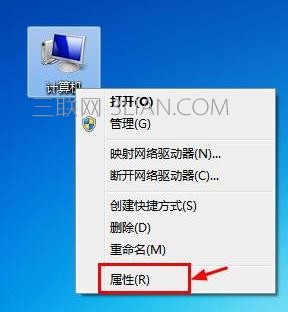
02找到【高级系统设置】点击进入。
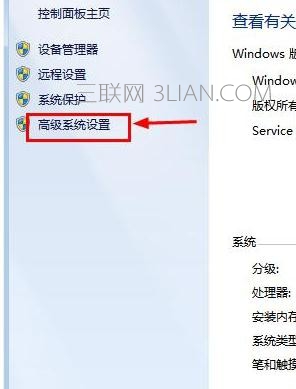
03依次点击【系统保护】【配置】。

04选择【关闭系统保护】在下方点击【删除】删除以前的还原点。

05法二
点击【计算机】进入后右键点击【C盘】选【属性】。

06点击磁盘清理。

07点击【清理系统文件】,在【要删除的文件】全部选择上,在点击确定。
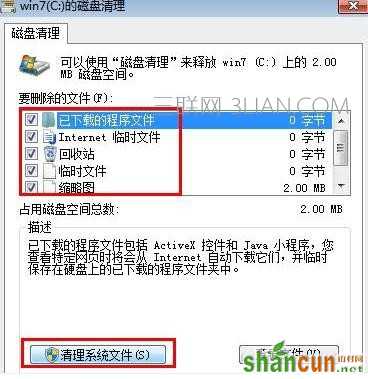
08法三
点开清理软件。
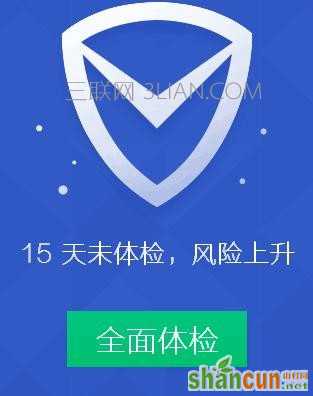
09选择扫描垃圾。
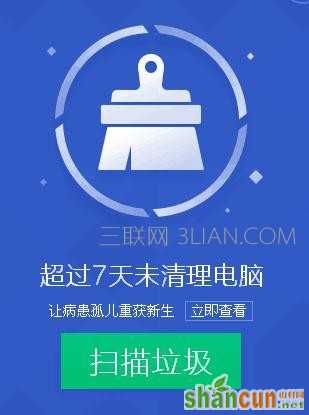
10扫描中。

11扫描完成。
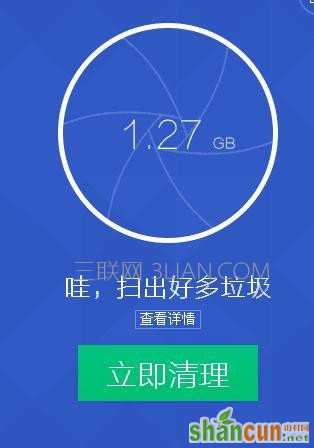
12清理。
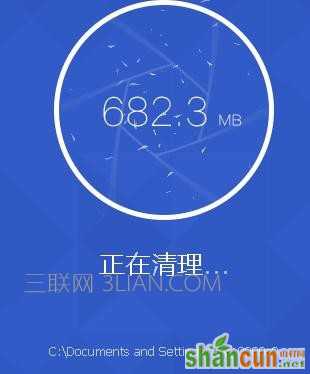
关于win7电脑卡慢怎么处理的问题解答
01法一右键点击桌面【计算机】下拉菜单选择【属性】。
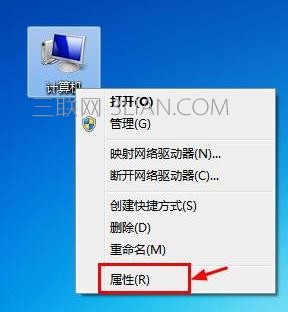
02找到【高级系统设置】点击进入。
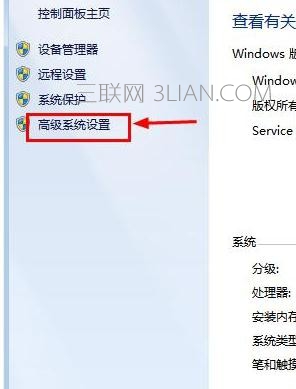
03依次点击【系统保护】【配置】。

04选择【关闭系统保护】在下方点击【删除】删除以前的还原点。

05法二
点击【计算机】进入后右键点击【C盘】选【属性】。

06点击磁盘清理。

07点击【清理系统文件】,在【要删除的文件】全部选择上,在点击确定。
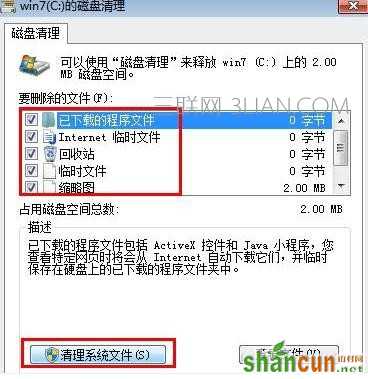
08法三
点开清理软件。
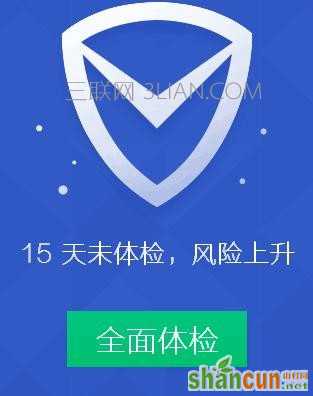
09选择扫描垃圾。
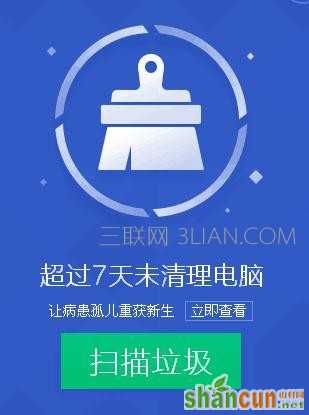
10扫描中。

11扫描完成。
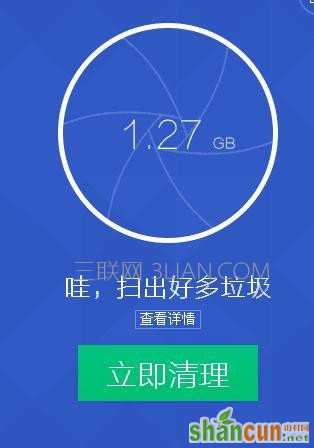
12清理。
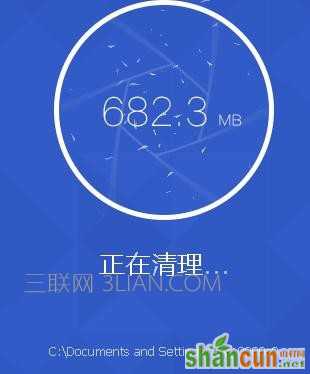

手机看新闻
微信扫描关注